怎样安装Xshell6新版本
1、首先,双击或右击打开XShell6安装软件 ,进入安装首界面,如下图所示,点击“下一步”
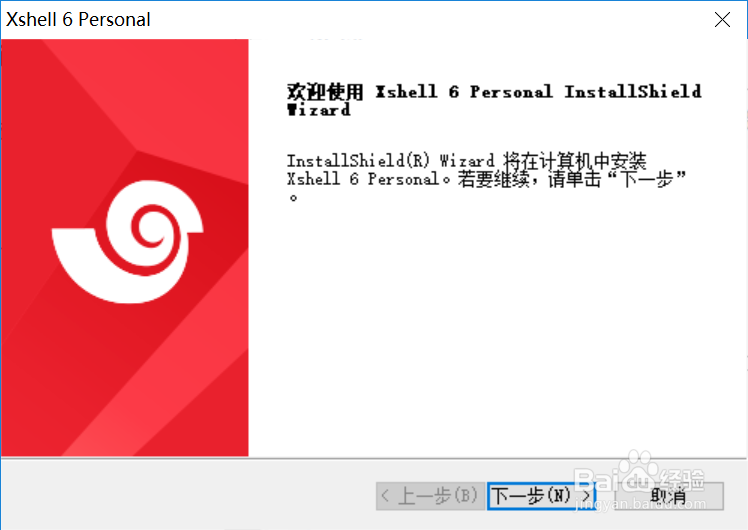
2、进入许可证协议界面如下图,可以查看下相关的协议内容。然后选择“我接受”单选框,点击下一步 ,如下图所示:
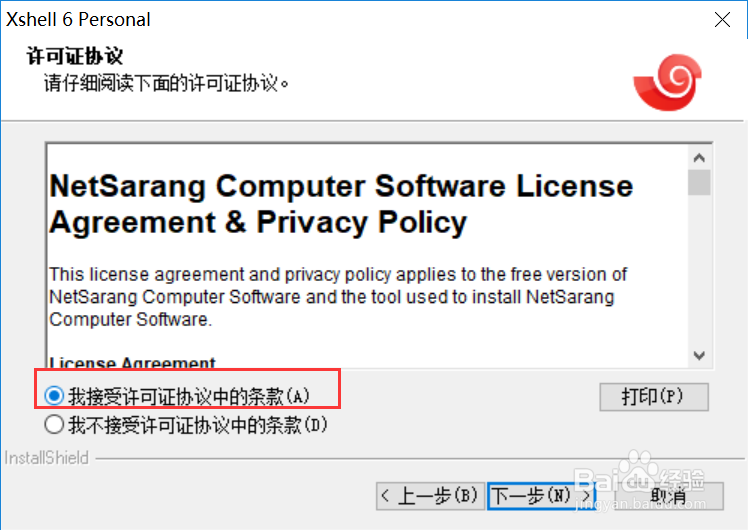
3、进入输入客户信息页面,输入正确的用户信息,点击“下一步”,如下图所示:
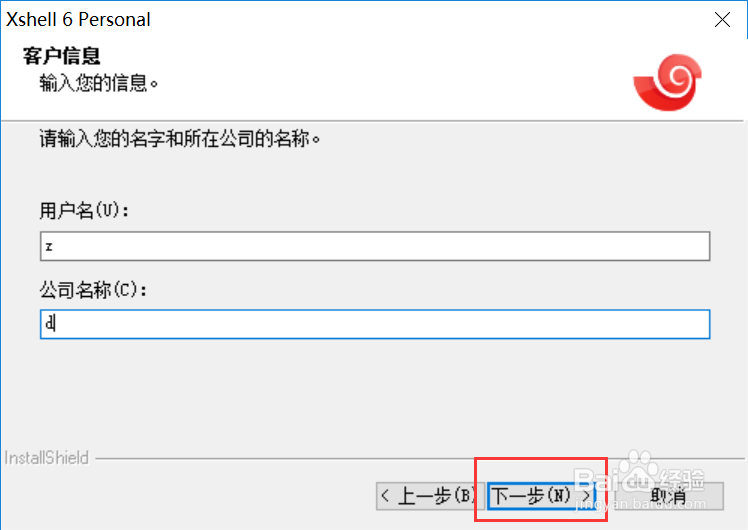
4、进入选择目的位置页面,可以点击浏览选择要安装的目录地址,也可以保持默认地址,如下图所示:

5、进入选择程序文件夹页面,选择后即可点击“安装”按钮开始安装 ,如下图所示:安装需要几分钟时间:
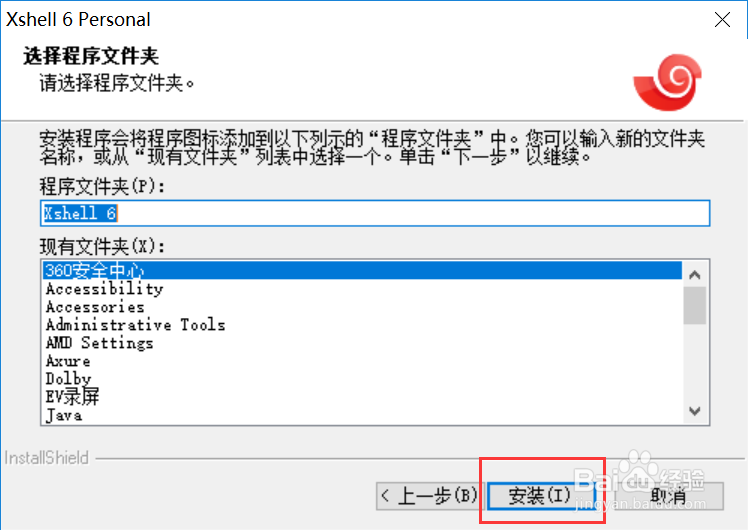
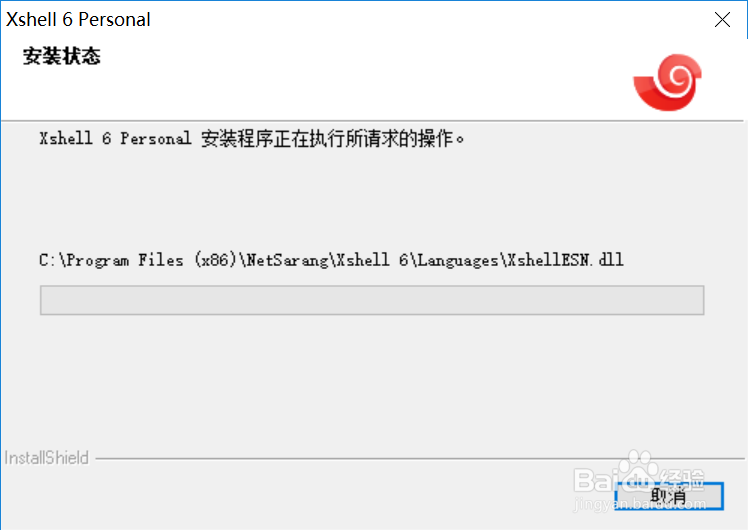
6、安装完成且成功后,即可看到如下完成页面,勾选“运行”复选框后点击完成 ,即可。
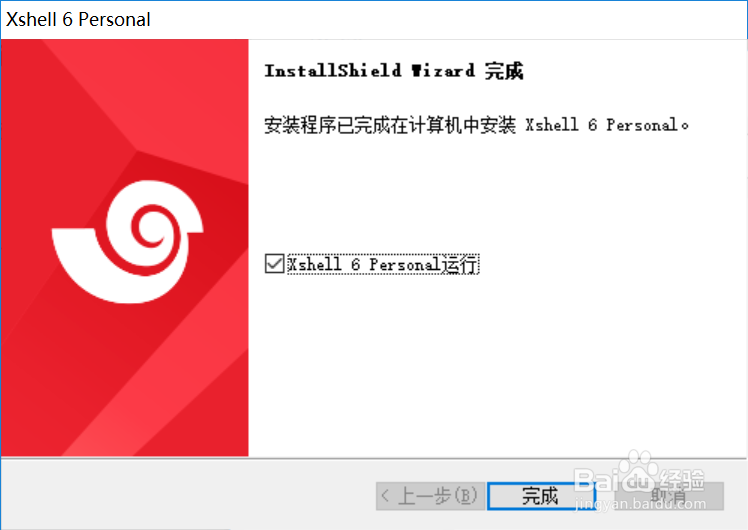
7、如果是在旧版本上安装的,则可以选择把原版本上的配置数据信息同步过来,无需再次重新配置。 选择下一步即可。

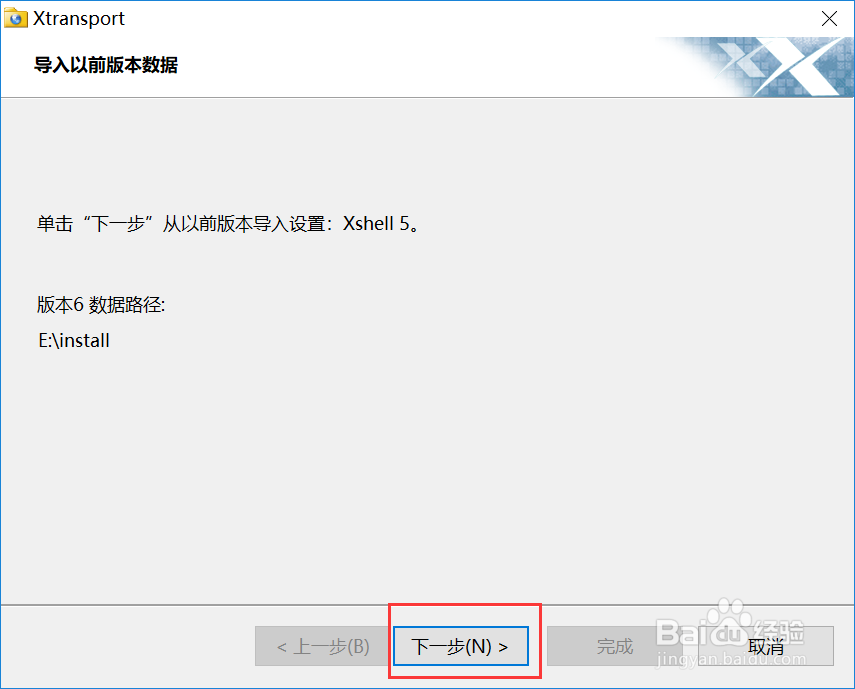
声明:本网站引用、摘录或转载内容仅供网站访问者交流或参考,不代表本站立场,如存在版权或非法内容,请联系站长删除,联系邮箱:site.kefu@qq.com。
阅读量:82
阅读量:191
阅读量:58
阅读量:35
阅读量:96